系统盘迁移到固态硬盘全攻略:无需重装,快速焕新电脑性能!
启动盘可以在电脑系统故障时引导系统并进行修复或还原操作,是一个非常有用的电脑小工具,那么我们该如何获取呢?别担心,本文介绍了UltraISO制作U盘启动教程,您看完就会了!
![]() 哈喽哇~
哈喽哇~
近年来,固态硬盘(SSD)凭借其高速读写、低功耗、抗震性强等优势,已成为改善电脑性能的优先考虑硬件。尤其对于老旧卡顿电脑而言,将系统盘从机械硬盘(HDD)迁移到SSD,可让开机时间从分钟级缩短至秒级,程序加载速度提升数倍,显著优化用户体验。
然而,大多数用户对于更换新硬盘这件事来说,都习惯性地认为需要重装系统,而重装系统又需要重新配置系统,这是一个非常麻烦的过程,所以积极性并不高。但事实却并非如此,只要找对了方法,将系统盘迁移到固态硬盘根本不需要重装系统,反而很简单,并没有大家想象中的那么困难。
那么我们该怎么迁移系统盘到固态硬盘呢?请您先做好以下准备工作:
接下来我们就以磁盘克隆为例,向大家完整演示一次具体的新旧硬盘数据克隆流程,一起来看看吧!
步骤1. 打开傲梅轻松备份,在主界面中点击“克隆”>“磁盘克隆”(VIP)。

步骤2. 选择您的旧磁盘作为源磁盘,然后单击“下一步”。

步骤3. 选择您的新固态硬盘作为目标磁盘,然后单击“下一步”。

步骤4. 勾选“SSD对齐”选项以优化固态硬盘的读写速度,然后在操作摘要界面预览即将进行的任务,确认无误后单击“开始克隆”即可轻松迁移系统盘到固态硬盘。

等待克隆任务执行完毕之后,再将新旧硬盘进行替换,然后重启电脑进入BIOS,在BOOT选项中将系统引导优先项设置为新硬盘,保存退出再次重启即可。从此之后,系统将会从新硬盘中启动,从而完成整个系统盘迁移流程。
大家在将系统盘迁移到固态硬盘之后,可能会遇到一些问题,我们对这些常见问题进行了简单的整理并解答,希望对大家能够有所帮助。
1. 迁移后无法启动
原因:引导记录损坏或启动模式不匹配(如MBR与GPT冲突)。
解决:重建引导记录,或在BIOS中切换UEFI/Legacy模式。
2. SSD容量未完全利用
原因:配置克隆任务时没有通过傲梅轻松备份的调整分区功能调整空间大小。
解决:通过傲梅分区助手合并未分配空间。
3. 系统盘符未自动切换
原因:有时候会出现盘符不自动切换的问题。
解决:手动修改SSD盘符为C,并确保原系统盘符已释放。
其实除了系统克隆和磁盘克隆方法之外,傲梅轻松备份对于系统迁移任务还有一个可行的解决方案,那就是先备份系统,然后再将其还原到新硬盘,这种方法也可达成相同的目的,只不过操作步骤会多一些。
这种系统备份还原的方法,怎么把系统迁移到新的固态硬盘里呢?下面我们简单为大家展示一下操作方法,如果您感兴趣的话,可以亲自试一试。
您只需要先打开傲梅轻松备份,选择“备份”>“系统备份”备份系统。

等待备份完毕之后,再选择“还原”>“选择任务”还原系统即可迁移系统盘到固态硬盘。
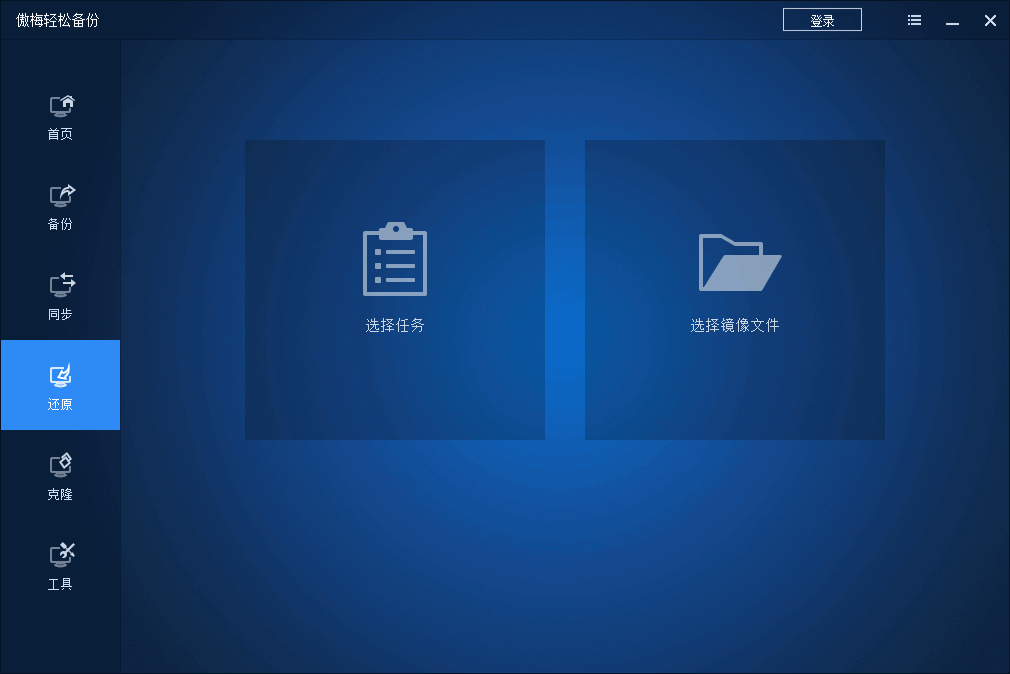
在系统还原过程中需要特别注意以下2点内容:
好了朋友们,本文到这里就告一段落了![]()
将系统盘迁移到固态硬盘是低成本升级电脑的推荐方案,既能保留原有系统软件环境,又能享受固态硬盘的高速性能。通过专业的傲梅轻松备份,即使是新手也能在30分钟内完成迁移任务。需要注意的是,迁移过程中需严格遵循操作步骤,轻松实现系统盘的无损迁移,让老旧电脑焕发新生!